Здравейте. Защо не се получава при мен?
Изписва грешка: "Ексел не може да използва числовия формат, който е въведен. Опитайте да използвате един от вградените числови формати".
Здравейте, Вие сте попаднали на често срещана грешка, когато се опитвате да използвате потребителски (custom) числов формат за съкратено изобразяване на числа. Най-вероятно причината е, че не сте поставили правилния разделител за хилядите или сте използвали грешен символ, който Excel не разпознава като част от числовия формат.
За да визуализирате големи числа в Excel, като скриете нулите за хиляди или милиони, трябва да използвате точка и запетая (;) или запетая (,) като разделител за хилядите в потребителския числов формат (Custom Number Format), в зависимост от регионалните настройки на Вашия компютър и версия на Excel. В българските регионални настройки, където запетаята (,) е десетичен разделител, точните разделители за хиляди при създаване на custom формат са запетаята (,) или символът за разделител на хилядите, който е дефиниран във Вашите Regional Settings. Често, за да скриете хилядите, се използва запетая (,) в края на формата.
Ето как да създадете Custom Number Format
Тъй като грешката Ви подсказва проблем със синтаксиса на самия формат, следвайте тези стъпки, за да приложите коректен потребителски формат за скриване на хилядите:
Стъпка 1: Изберете клетките
- Селектирайте клетките, които съдържат големите числа, които искате да форматирате.
Стъпка 2: Отворете диалоговия прозорец Format Cells
- Натиснете десен бутон на мишката върху селектираните клетки.
- Изберете Format Cells... от контекстното меню (или използвайте клавишната комбинация Ctrl + 1).
Стъпка 3: Създайте Custom Format
- В диалоговия прозорец Format Cells отидете на таба Number.
- От списъка Category изберете Custom.
Стъпка 4: Въведете коректния синтаксис
В полето Type изтрийте текущия текст и въведете един от следните коректни формати:
- За да покажете числото в хиляди (скривате трите нули за хиляди):
- Въведете:
0, - Пример: Числото 15000 ще се покаже като 15.
- Въведете:
- За да покажете числото в хиляди, с една десетична запетая:
- Въведете:
0.0,(Използваме точката, тъй като в Custom формата тя се интерпретира като десетичен разделител преди прилагане на запетаята за хиляди, но в българската версия, това може да изисква експериментиране) - По-сигурният вариант за български настройки:
0,0,(Където първата запетая е десетичният разделител, а втората скрива хилядите). - Пример: Числото 15500 ще се покаже като 15,5.
- Въведете:
- За да покажете числото в милиони (скривате шестте нули за милиони):
- Въведете:
0,, - Пример: Числото 15000000 ще се покаже като 15.
- Въведете:
- За да добавите текст (напр. 'K' за хиляди):
- Въведете:
0,"K" - Пример: Числото 15000 ще се покаже като 15K.
- Въведете:
- За да покажете числото в хиляди (скривате трите нули за хиляди):
Натиснете OK.
** Важни бележки за Вашия проблем**
- Грешката Ексел не може да използва числовия формат, който е въведен... възниква, когато се опитате да използвате символ, който Excel не може да интерпретира в контекста на числовия формат (напр. буква, която не е в кавички, или несъвместим разделител).
- Ключът за скриване на разрядите (хиляди, милиони и т.н.) е използването на запетая (
,) в края на числовия формат. Всяка запетая скрива три нули.- Една запетая (
,) в края $\implies$ деление на 1000. - Две запетаи (
,,) в края $\implies$ деление на 1 000 000.
- Една запетая (
- Винаги използвайте английски символи за десетичен разделител (
.) и разделител на хилядите (,) в рамките на полето Type за custom форматиране. Excel ще ги преобразува според Вашите регионални настройки при показване, но синтаксисът за дефиниция често следва по-универсален стандарт.
Малко по - друг начин:
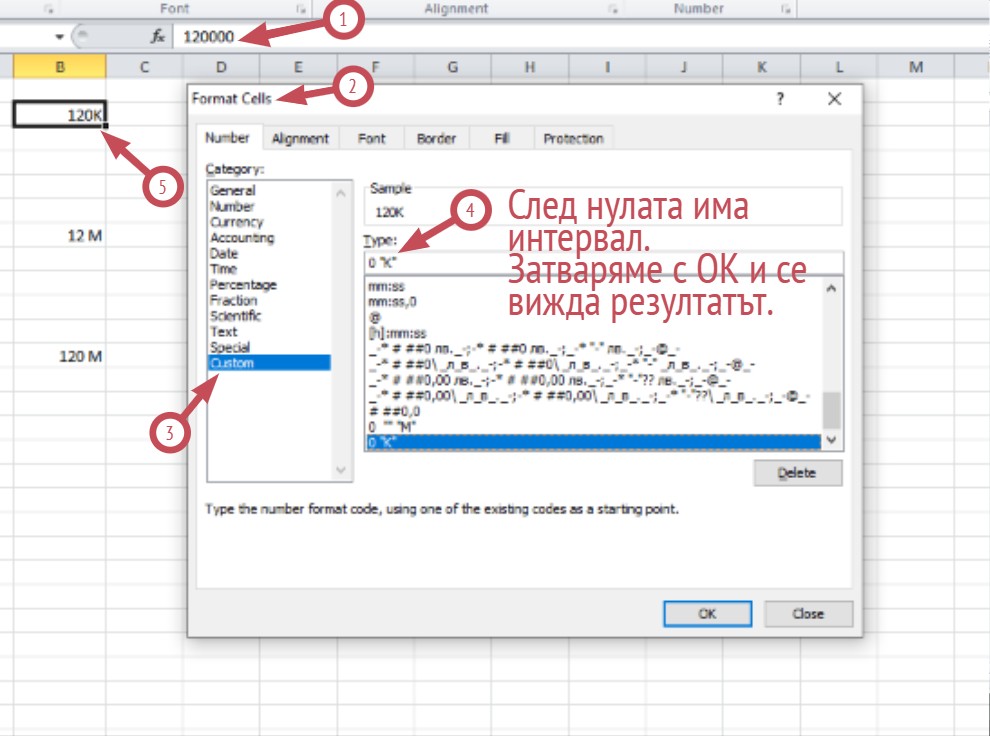
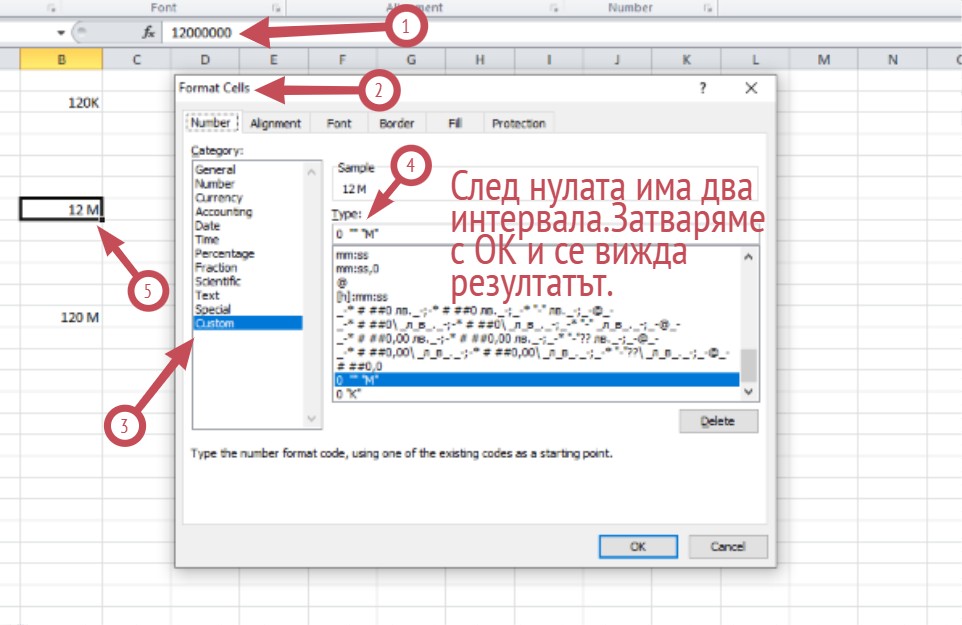
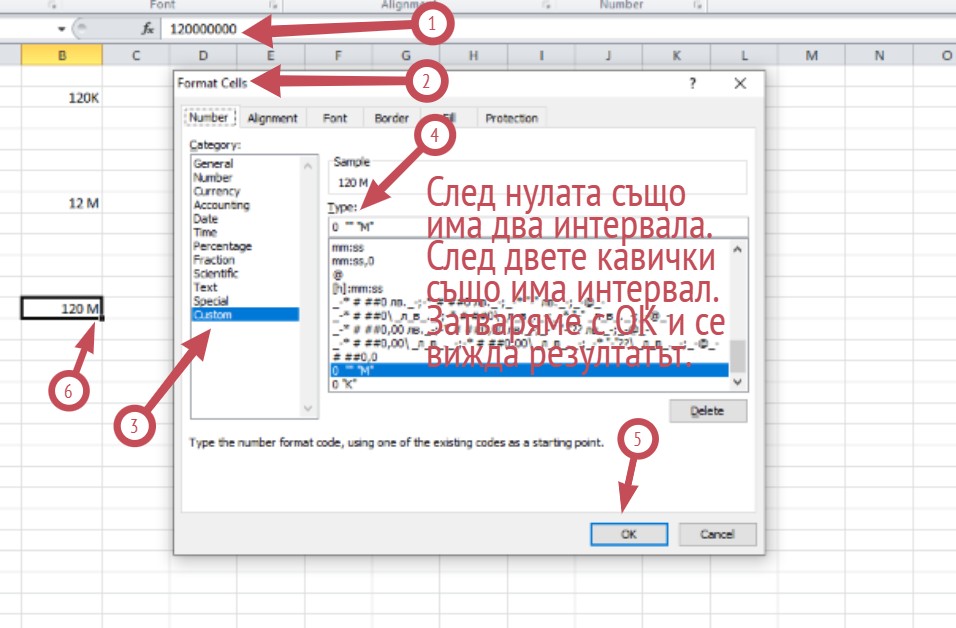 Намерено в интернет пространството и доразвито.
Лек ден и успехи!
27.11.2025г.
Намерено в интернет пространството и доразвито.
Лек ден и успехи!
27.11.2025г.
Здравейте
Благодаря за включването, Никола. Това наистина е много полезно.
Благодаря, г-н Цукев и нека разширим малко темата:
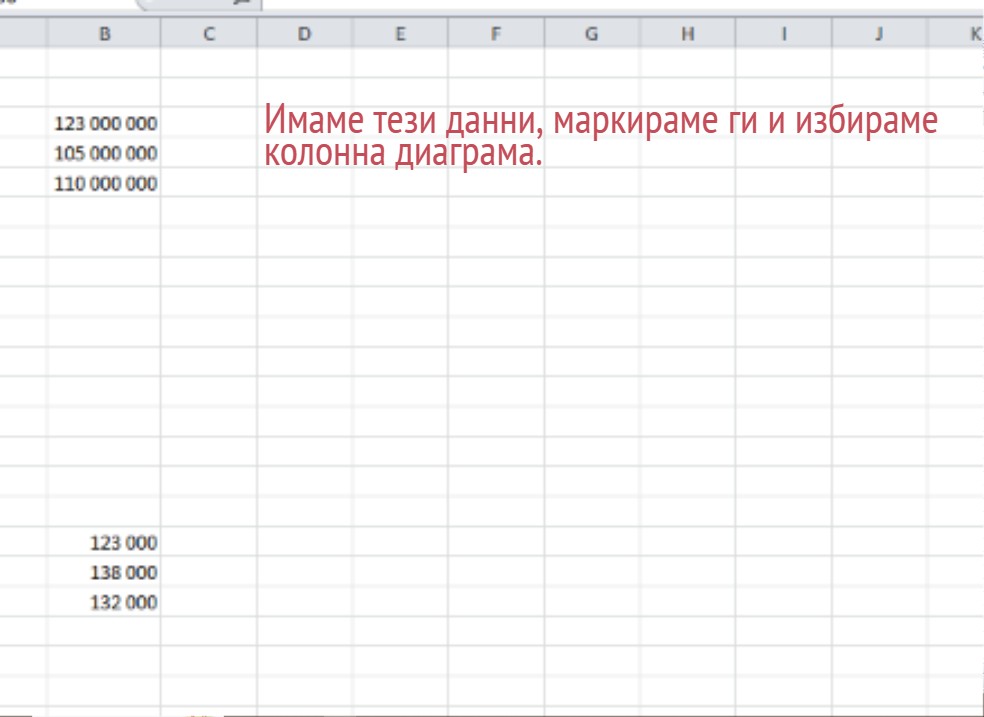
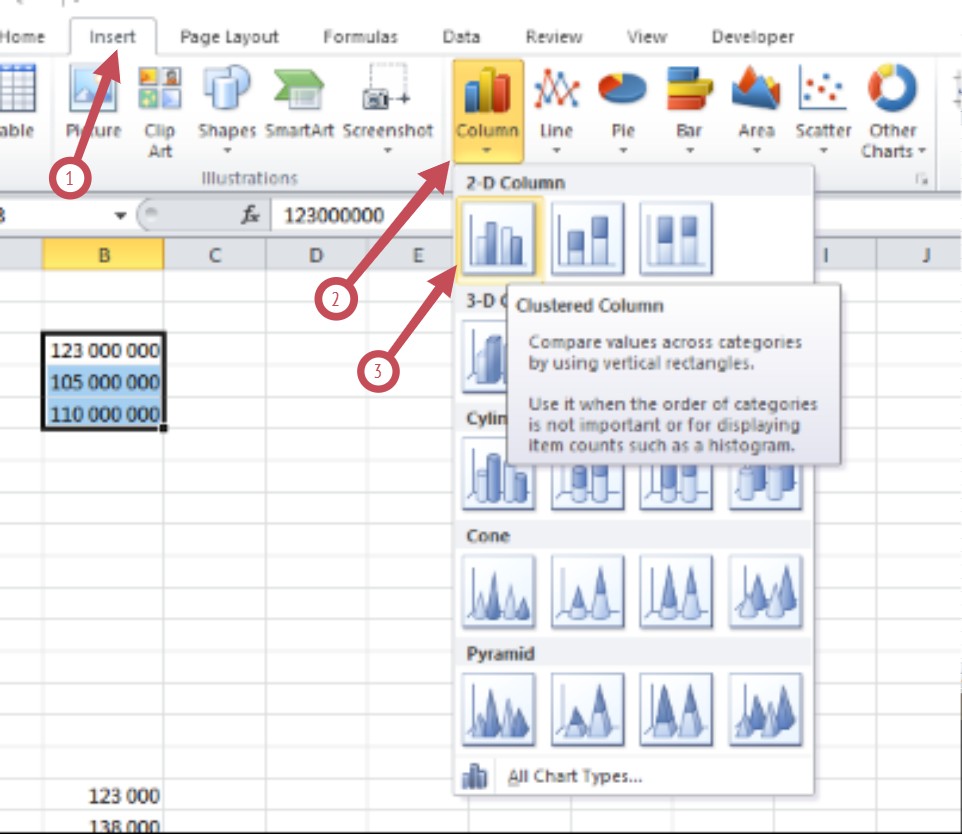
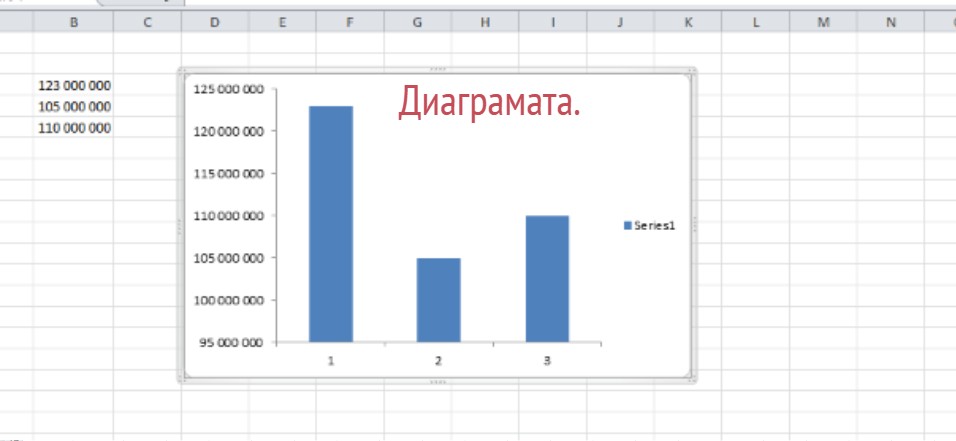
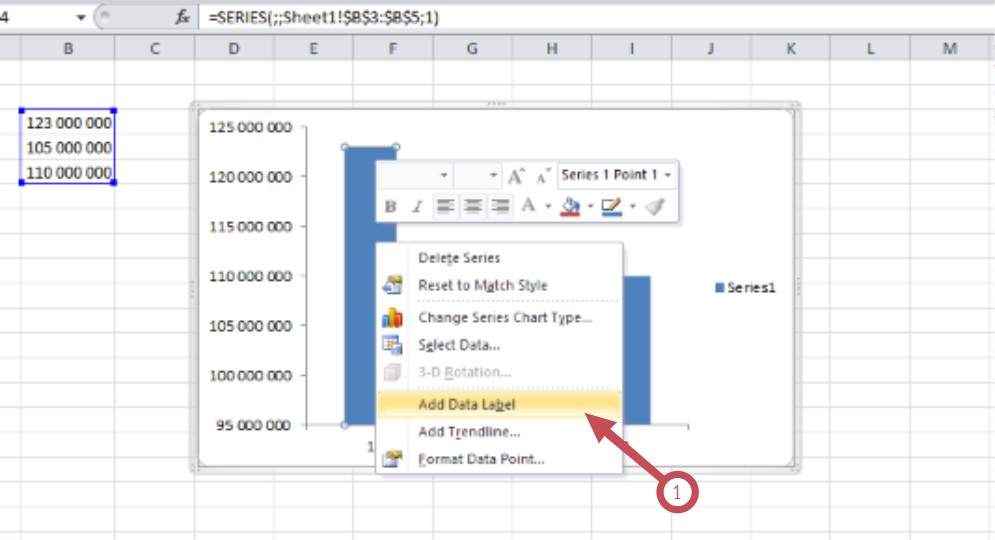
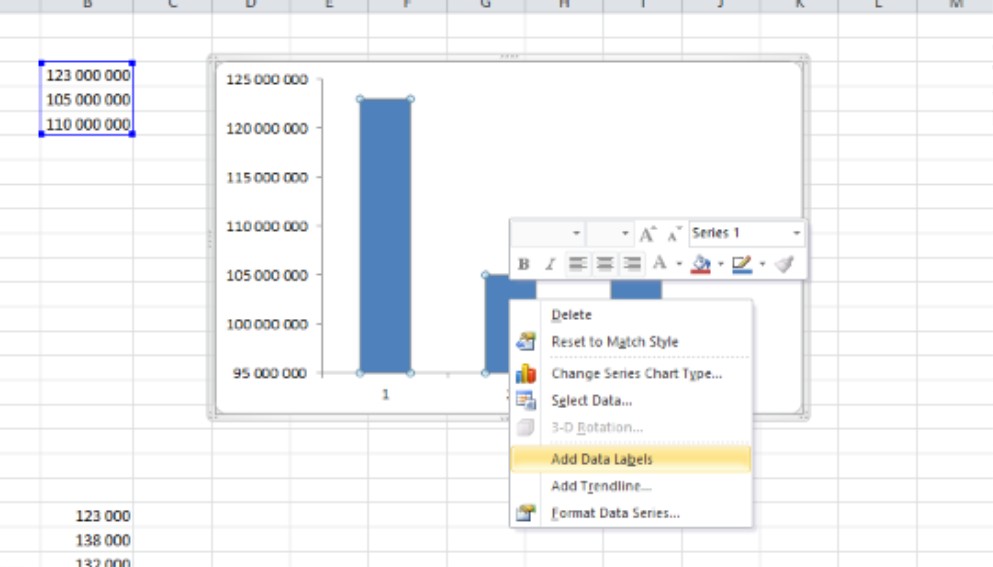
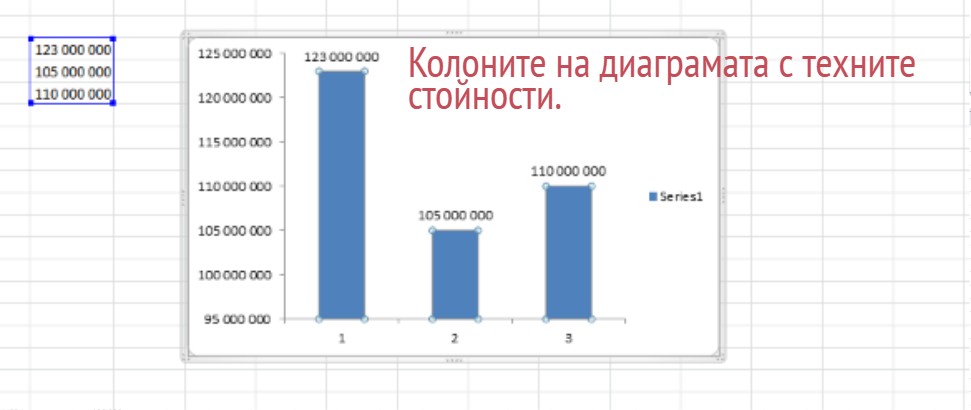 С десен бутон върху коя и да е стойност избираме посоченото:
С десен бутон върху коя и да е стойност избираме посоченото:
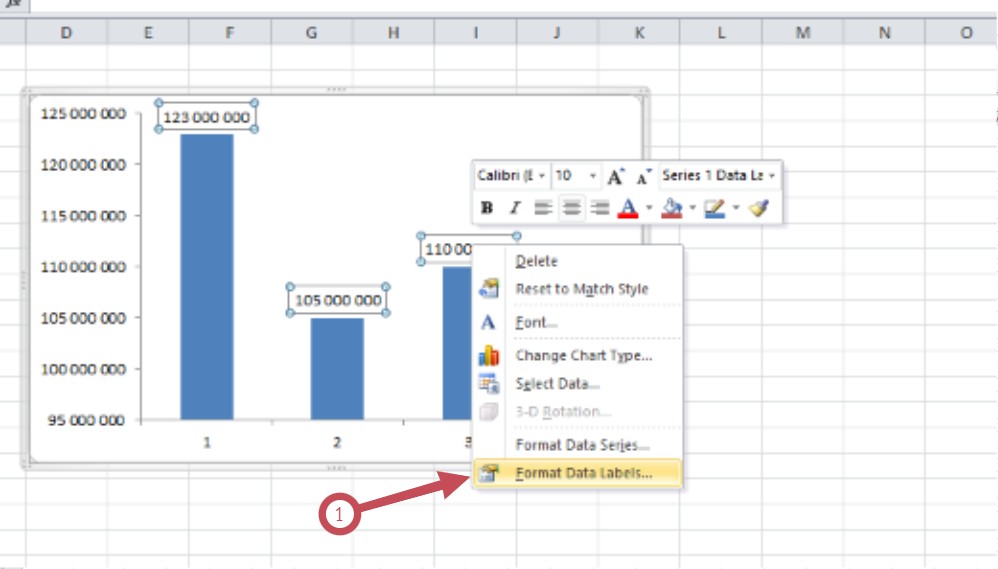 Натискаме Add и затваряме със Close.
За долната диаграма повтаряме, но трябва да променим написаното в полето General, а именно:
Натискаме Add и затваряме със Close.
За долната диаграма повтаряме, но трябва да променим написаното в полето General, а именно:
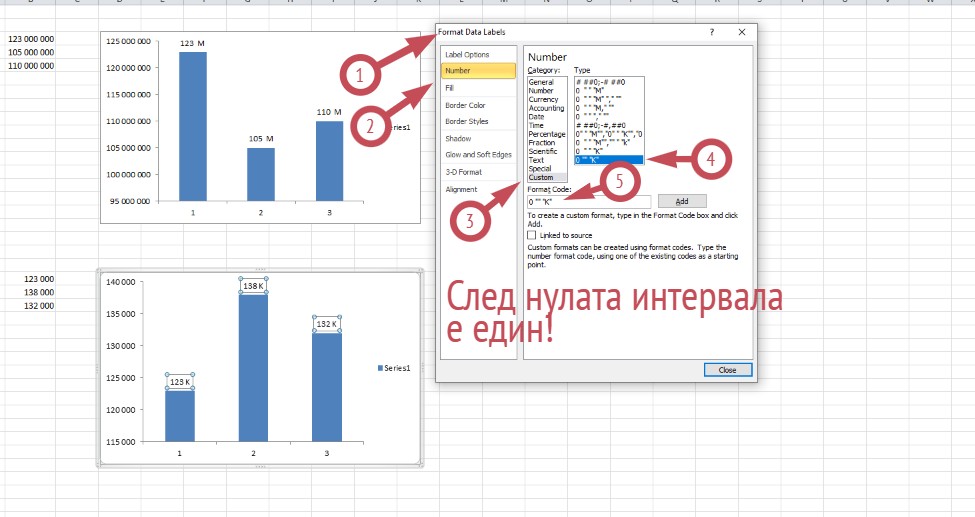 Дано е станало ясно!
Лек ден и успехи!
29.11.2025г.
Дано е станало ясно!
Лек ден и успехи!
29.11.2025г.
Видях, че има пропуск, за което се извинявам!
 Лек ден и успехи!
Извинения!
29.11.2025г.
Лек ден и успехи!
Извинения!
29.11.2025г.



